中華電信hinet 申請及設定IPv6 (DSL-7740C)
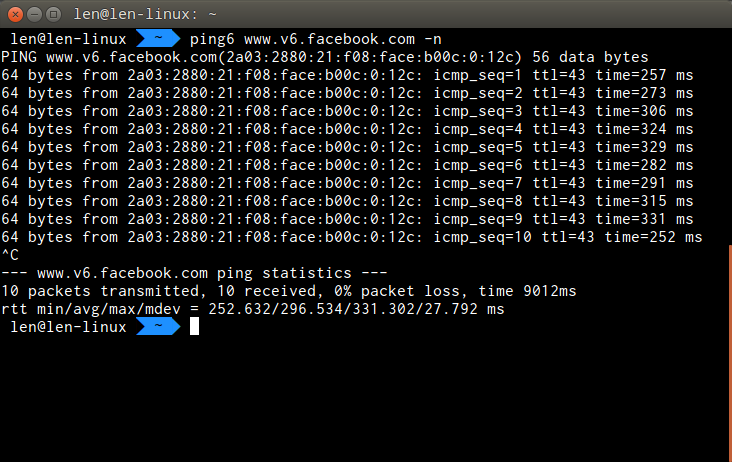
前情提要
因為近期hinet的路由走國外海纜一直發生掉包的情形,
不管是facebook, slideshare很多有走相關國外CDN都傳出災情,
所以就不小心申請了IPv6,
希望這陣子藉著走IPv6的路由節點壓壓驚,
當然最主要的原因還是想申請IPv6玩玩看,
申請的程序也不需要跑中華電信營業門市,
藉這個機會就給他申請了.
申請IPv6
這部份原本想截圖, 不過發現申請過後沒辦法照正常的程序跑一遍,
所以申請步驟還是麻煩詳細參照一下這邊的步驟,
後面就主要著墨在Router端的設定,
當初11/3半夜線上申請,
以為收到mail通知申請程序就以為馬上就開通IPv6 dual stack的功能了,
還在傻傻的想說設定怎麼跑出來,
隔天11/4早上課上到一半hinet透過電話主動通知我,
告知機房已經完成IPv6 dual stack的設定了,
效率其實蠻快的.
進入D-Link DSL-7740C設定頁面
當初申請光世代100M/40M裝機人員所使用的機種正是D-Link DSL-7740C
我目前申請的位置沒辦法直接跑100M/40M,
必須透過50M兩條並行傳輸, 對我來說是蠻新鮮的,
特別是拿到Router後, 一連進去設定頁面發現其實功能蠻強大的,
只是一直沒有好好玩它XD
(要連進去小烏龜通常使用192.168.1.1這組IP在LAN的環境下應該就能正常進入)
(若不行則要先檢查一下default gateway是什麼去找出小烏龜的IP)
相關的帳號密碼會依據申請hinet的營業位置有不同的設定,
帳號: cht
密碼(北區): chtnvdsl
密碼(中區): chtcvdsl
密碼(南區): chtsvdsl
2021 更新 (DSL-7740C 適用帳號密碼)
最近注意到上述的密碼基於韌體更新有一些變動,如果無法登入的朋友可以嘗試以下訊息:
- 帳號: cht
- 密碼: 740C+LAN MAC 末四碼
MAC 位置可以翻下機器背面會有相關的資訊,例如:

像上述範例密碼可以為:740CBA87
確認設定的帳號
申請hinet網路服務後, 營業處應該都會發一組HN號碼及HN密碼,
用於PPPoE驗證連線使用,
一般光世代浮動用戶帳號格式為: HN號碼@hinet.net (固定ip用戶則為@ip.hinet.net)
礙於個資法規定, 通常hinet裝機人員到府裝機設定時都會用一組@wifi.hinet.net的帳號密碼,
wifi.hinet.net跟hinet.net兩組的密碼是不同的,
wifi.hinet.net是方便裝機人員能直接進行網路設定, 密碼通常只有該營業處能得知,
而且稍微爬過資料得知這組帳號可能會發生沒有辦法拿到IPv6位址的情況 (當然說不定也可以),
帳號設定就請使用@hinet.net為主,
WAN介面及帳號設定
進到WAN Setup頁面可以看到4個interface (WAN1_4是我自己設定的),
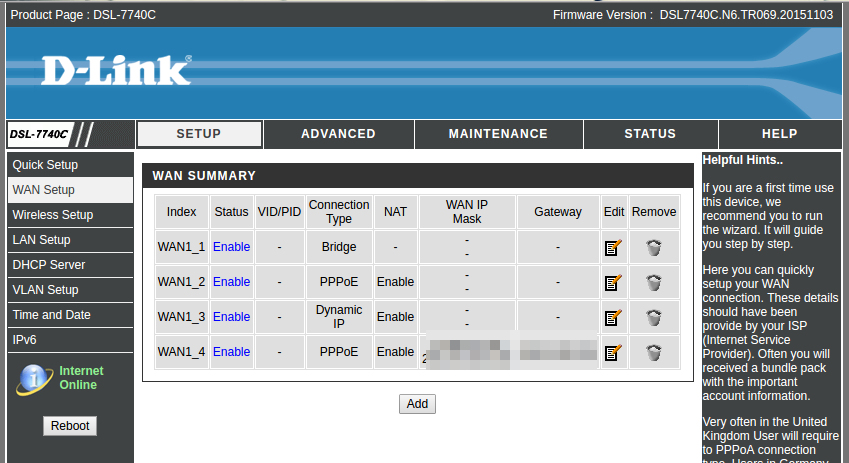
其中WAN1_2是原本hinet裝機人員設定的,
裡面設定的帳戶就是@wifi.hinet.net.
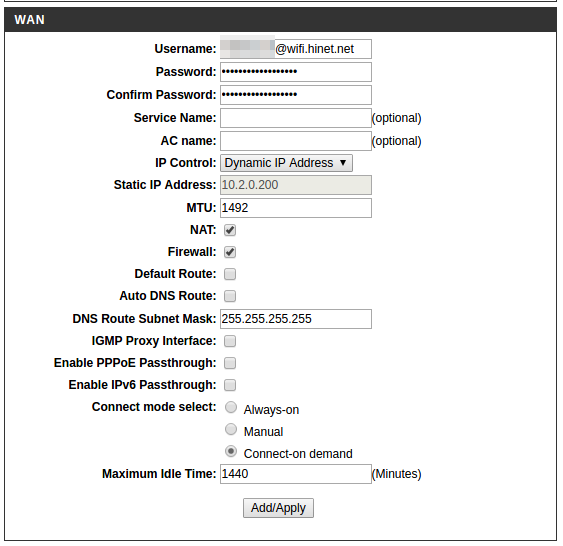
因為在設定的時候不希望影響原有的網路設定,
在WAN Setup頁面按下Add按鈕,
另外新增了一個interface WAN1_4, 帳號使用@hinet.net,
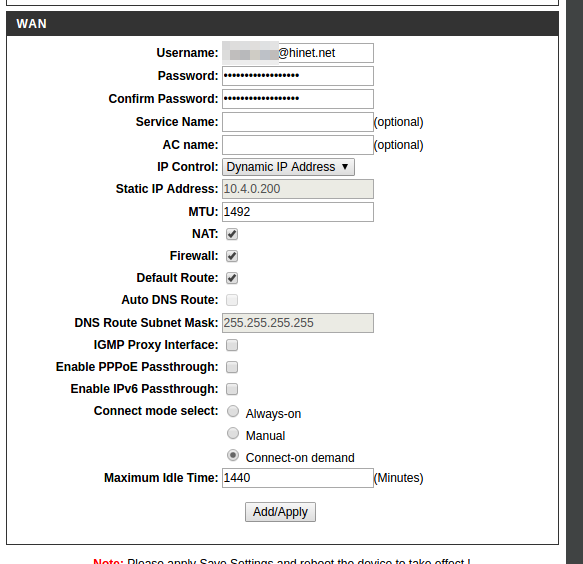
以下是相關設定 (如果是直接更改原本就有的 wifi.hinet.net 帳號則只須更改 2. 即可)
- WAN Setting 選擇 PPPoE
- username填入 HN號碼@hinet.net
- password/confirm password填入對應的密碼
- Default Route打勾 (確定能正常connect之後建議再將這個選項打勾)
-
Connect mode select
(可以先選Manual, 確認測試沒問題再設定成Connect-on demand)
若要手動測試interface可不可以正確透過PPPoE獲得IP,
至 STATUS > INTERNET STATUS 內的 Connection 選擇對應的界面後,
按下Connect / Disconnect按鈕進行測試
設定IPv6
-
確認帳戶設定沒問題後, 將新增的interface設定為Defalt Route (參照前面的帳號設定步驟 4.)
(若是直接改裝機人員預設的帳號密碼則不用做這個動作, 因為預設就有勾選這個設定)
-
原本上網的介面就會被設定為新介面上網, 確認是否有正確從hinet機房獲得到IPv4的位址
-
進入IPv6設定頁面, 照以下方式設定
- IPV6 CONNECTION TYPE
- My IPv6 Interface is : 設定hinet帳戶的介面 (預設就是Default Route)
- My IPv6 Connection is : PPPoE (以PPP連線進行驗證並以dual stack方式上網)
- IPv6 Enable : 勾選
- IPV6 DNS SETTINGS
- 選擇 Use the following IPv6 DNS servers
- Primary IPv6 DNS Address : 2001:4860:4860::8888 (Google public IPv6 DNS)
- Secondary IPv6 DNS Address : 2001:4860:4860::8844 (Google public IPv6 DNS)
- LAN IPV6 ADDRESS SETTINGS
- Enable DHCP-PD : 勾選
- ADDRESS AUTOCONFIGURATION SETTINGS
- Autoconfiguration Type : SLAAC+Stateless DHCP (也可以使用不同的方式, 建議使用SLAAC+Stateless DHCP, 支援的設備較多)
設定參考
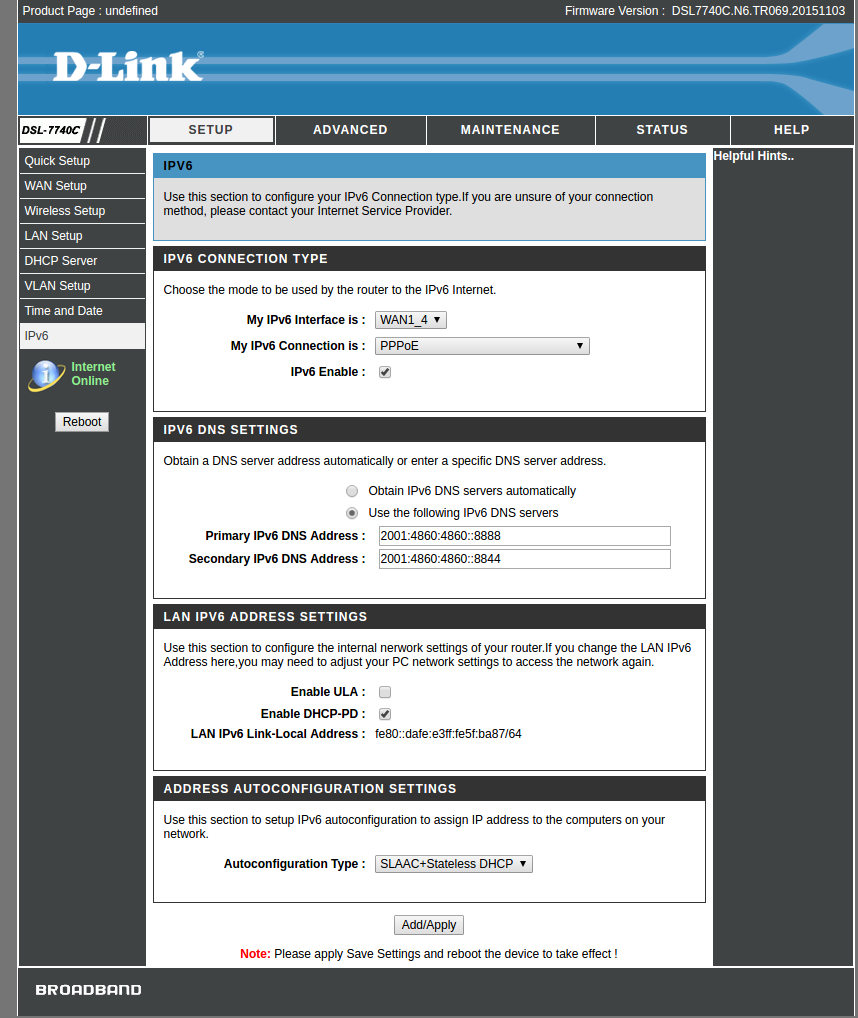
- IPV6 CONNECTION TYPE
</figure>
-
按下 Add/Apply
-
Reboot 重新啟動 DSL-7740C
-
進入STATUS > IPv6就會顯示相關IPv6資訊了
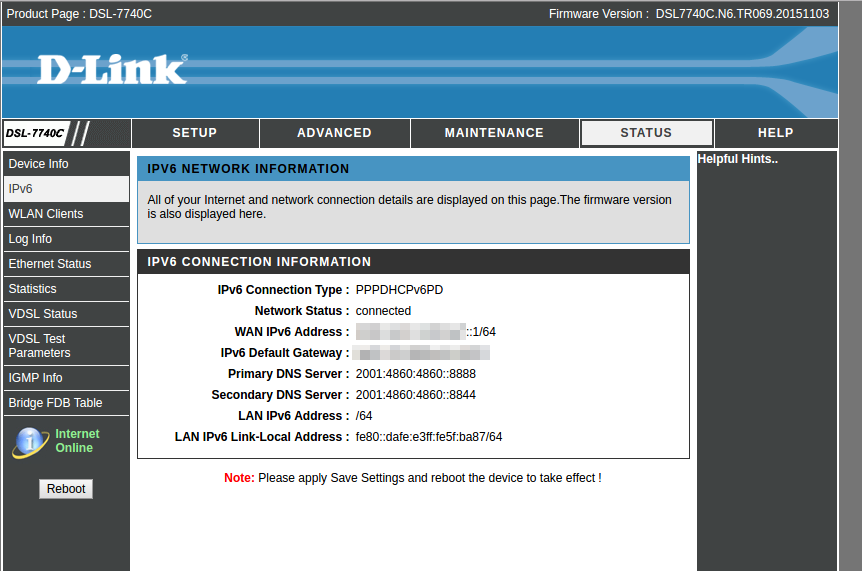
IPv6 Status
</figure>
-
至test-ipv6.com進行測試
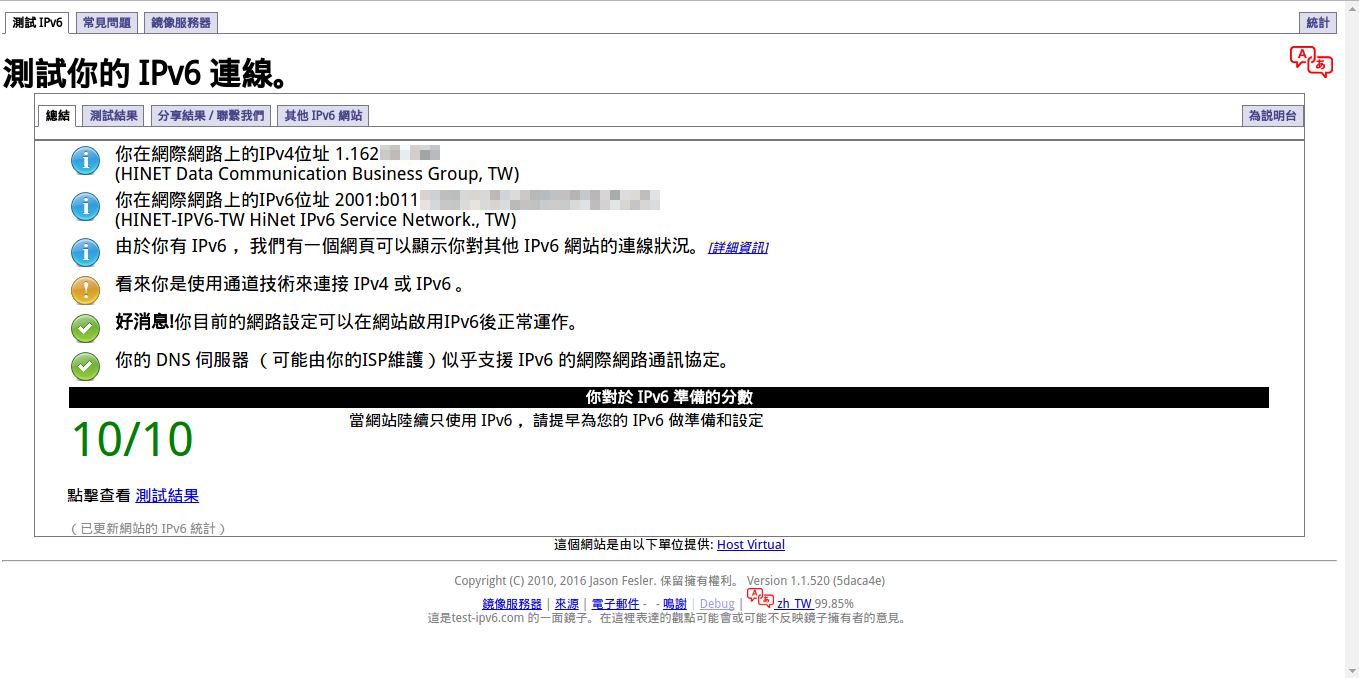
</figure>
部份問題
- 透過Wi-Fi上網的設備有時候可能會發生DHCP無法正確給DNS的狀況,
可能是DSL-7740C firmware bug, 建議手動綁一下DNS就可以解決了.
Share on
Twitter Facebook LinkedInIs that useful? Let me know or buy me a coffee
 一次性支持 (ECPay)
一次性支持 (ECPay)


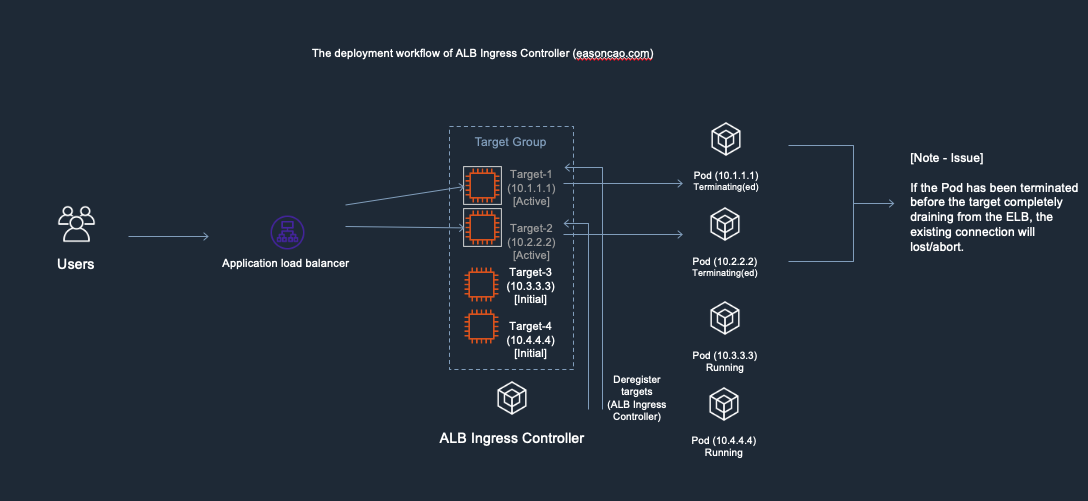
Leave a comment